U komentarima mi se povremeno postavljaju pitanja vezana uz problem kada je Wi-Fi potpuno nestao na laptopu. To znači da čak ni u upravitelju uređaja nema Wi-Fi adaptera. Tamo je odsutan ne samo kao konfigurirani i radeći bežični (802.11) adapter, već i kao nepoznati uređaj (kao što je prikazano kada upravljački program nije instaliran).
Naravno, u većini slučajeva problem je u upravljačkim programima ili postavkama sustava Windows. Nije neuobičajeno da je Wi-Fi upravo isključen. Kako to omogućiti, napisao sam u ovim člancima:
- Kako uključiti Wi-Fi na prijenosnom računalu sa sustavom Windows 7
- Bežična veza - onemogućena u sustavu Windows 10. Wi-Fi se neće uključiti
- Kako uključiti Wi-Fi u sustavu Windows 10 kada ne postoji gumb Wi-Fi i greška "Ne mogu pronaći bežične uređaje na ovom računalu"
Bilo koji hardver u sustavu Windows radi na sljedeći način: na primjer, sustav vidi neki hardver (u našem slučaju to je Wi-Fi adapter). Pokušava automatski pronaći upravljačke programe za to (Windows 10 najčešće nalazi). Ako to ne uspije, tada se uređaj u upravitelju uređaja prikazuje žutim trokutom kao nepoznati uređaj (ponekad "Mrežni kontroler"). Zatim ručno instaliramo upravljački program i sve radi. Ali ako u upravitelju uređaja nije instaliran bežični adapter i nema nepoznatih uređaja (ako postoje, možete pokušati pronaći upravljačke programe za njih prema ovoj uputi), tada najvjerojatnije sustav uopće ne vidi ovaj Wi-Fi modul.
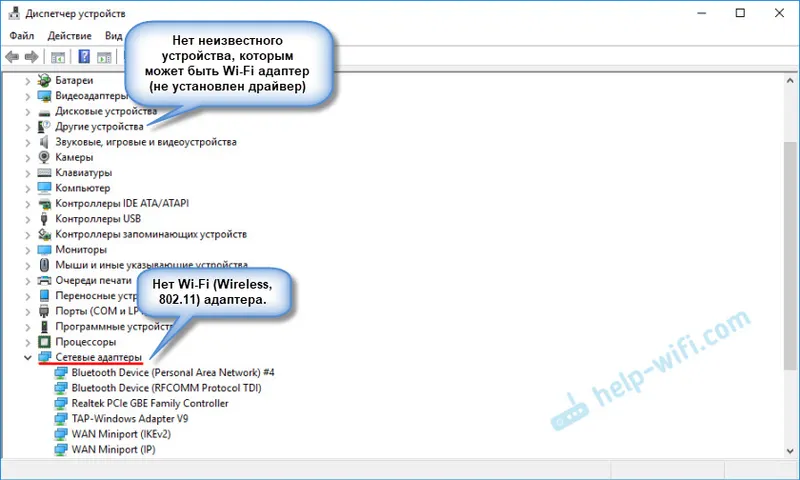
I tada vidim dvije mogućnosti:
- Wi-Fi modul je pokvaren te ga stoga ni na koji način ne prepoznaje u sustavu. Ako se ispostavi? da je to tako, tada možete pokušati zamijeniti sam modul (ploču) prema uputama: kako zamijeniti Wi-Fi modul u prijenosnom računalu. Ili kupite USB Wi-Fi adapter za prijenosno računalo.
- Bežični adapter onemogućen je u BIOS-u prijenosnog računala.
U BIOS izborniku većine prijenosnih računala postoji stavka u kojoj možete onemogućiti (blokirati) Wi-Fi modul. Nakon što je bežični adapter onemogućio u BIOS-u, uopće se ne prikazuje u sustavu Windows. Čini se da je onemogućena na hardverskoj razini.
Postavke za bežični LAN (Wi-Fi) u BIOS izborniku
Što je BIOS, mislim da su svi čuli. Ovo je program (mali operativni sustav) s različitim postavkama koji se spremaju na matičnu ploču. Čuva se odmah nakon uključivanja računala (prije podizanja sustava Windows). Da biste ušli u BIOS, trebate odmah nakon uključivanja prijenosnog računala (pritiskom na tipku za uključivanje) pritisnuti (ili pritisnuti i zadržati) određenu tipku. U pravilu, različiti proizvođači prijenosnih računala (i u slučaju računala - proizvođači matičnih ploča) imaju različite tipke.
Ovdje su informacije o ključevima za ulazak u BIOS na prijenosnim računalima popularnih proizvođača: ASUS - F2 (Del ili F9), Acer - F1 i F2 (može biti druga kombinacija Ctrl + Alt + Esc, Ctrl + F2), HP - F10 ili Esc, Lenovo - F2 (Fn + F2), Samsung - F2, F8, F12, Del, Dell - F2.
Nema tamo posebnih postavki. Onemogućite / omogućite bežično sučelje.
Na ASUS prijenosnim računalima
Provjerio sam ASUS laptop (2012). Tamo se nalaze postavke za onemogućavanje bežičnog adaptera na kartici "Sigurnost", u odjeljku "Sigurnost I / O sučelja".
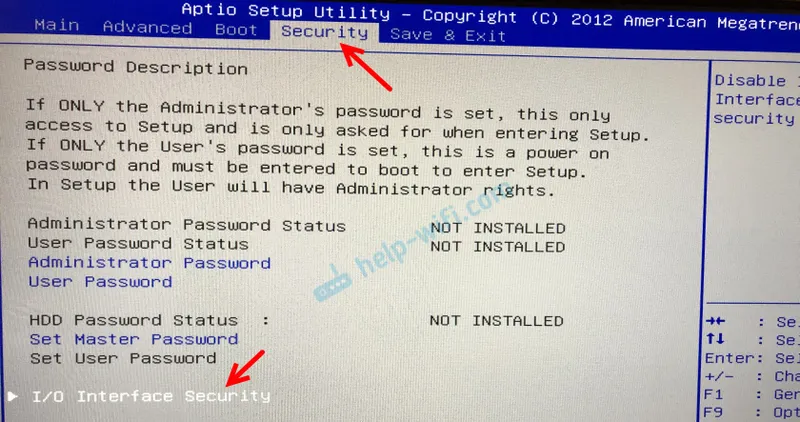
Postoji stavka "bežično mrežno sučelje" . Može biti ili zaključana (Lock) ili otključana (UnLock).
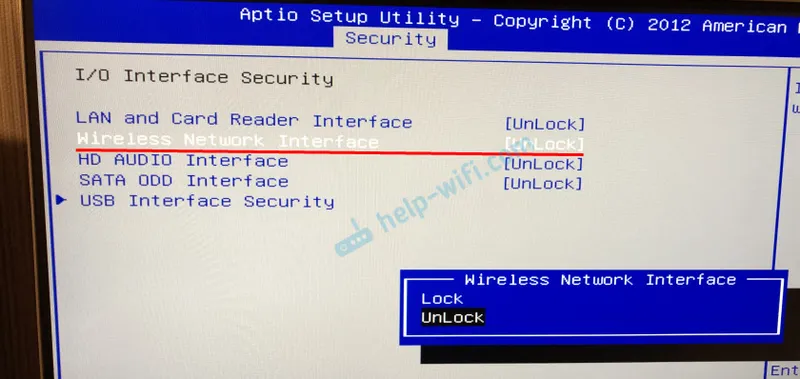
Na primjer, nasuprot parametru "Bežično mrežno sučelje" postavite "Zaključaj", spremite BIOS postavke (obično se to može učiniti pomoću tipke F10), ponovno pokrenite računalo i nakon što Windows pokrene, nigdje nećete pronaći postavke Wi-Fi-ja i sam adapter. Nemojte ga ponovo omogućiti u BIOS-u postavljanjem "Isključi".
Zanimljiva stvar: Wi-Fi modul kombiniran je s Bluetoothom. Jednostavno rečeno, sve to funkcionira kroz jednu ploču. Ako onemogućite "bežično mrežno sučelje", Bluetooth će nastaviti raditi. Barem je tako bilo na mom laptopu.
Dakle, tamo možete blokirati rad LAN sučelja (mrežne kartice) i čitača kartica. Kao i rad audio i SATA HDD-a.
Na prijenosnim računalima Lenovo
Na laptopu tvrtke Lenovo stvari su malo jednostavnije. Stavka "Bežični LAN" nalazi se na kartici "Konfiguracija".
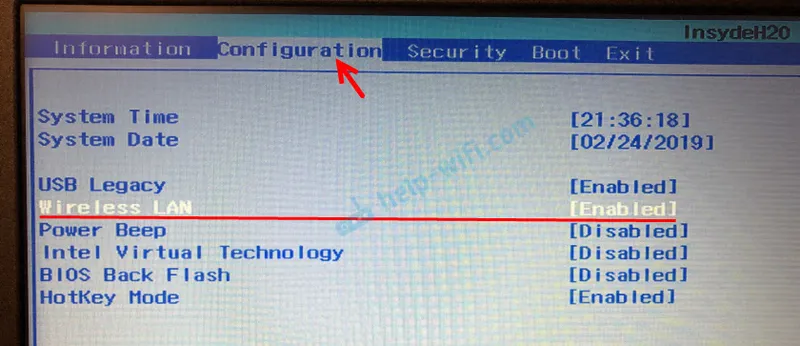
Omogućeno - adapter bežične mreže je omogućen, a Wi-Fi radi. Onemogućeno - bežični LAN je onemogućen, pa u skladu s tim ništa ne radi i nije prikazano nigdje u sustavu.
Ali u BIOS-u prijenosnog računala Acer nisam našao funkciju da onemogući bežični adapter. Na prijenosnim računalima Samsung-a, Dell-a, HP-a i drugih proizvođača trenutno nemam načina za provjeru funkcije da biste onemogućili adapter bežične mreže. Dok naučim nešto novo, definitivno ću nadopuniti ovaj članak. Bila bih vam zahvalna ako biste mi pomogli u tome. Na primjer, podijelite u komentarima fotografiju s tim postavkama u BIOS-u vašeg prijenosnog računala.
